|
|
樓主 |
發表於 2011-2-11 15:46:35
|
顯示全部樓層
使用 "添加圖片 - 網絡圖片" (所有會員)
本帖最後由 benny2 於 2011-2-17 01:24 編輯
1. 於 "高級模式", 按 "添加圖片" icon;
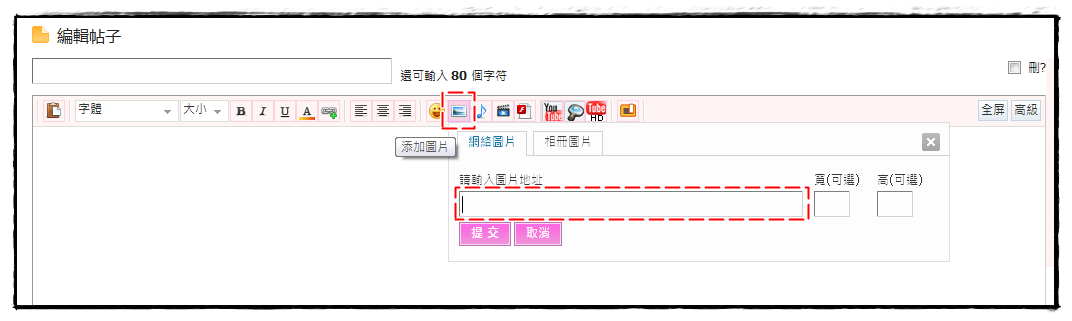
2. 於長空格內, 貼上 Direct Link, 並按 "提交";
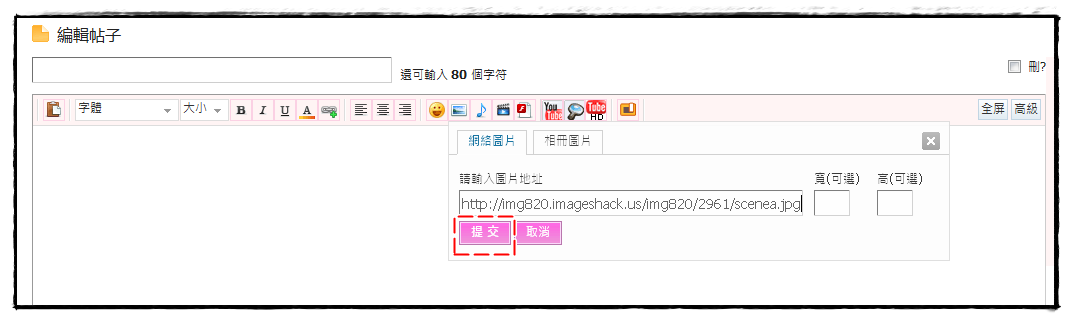
3. 帖面顯示 Direct Link 並已加上代碼, 留意代碼開首有 800,500 字樣, 為顯示圖片大小.
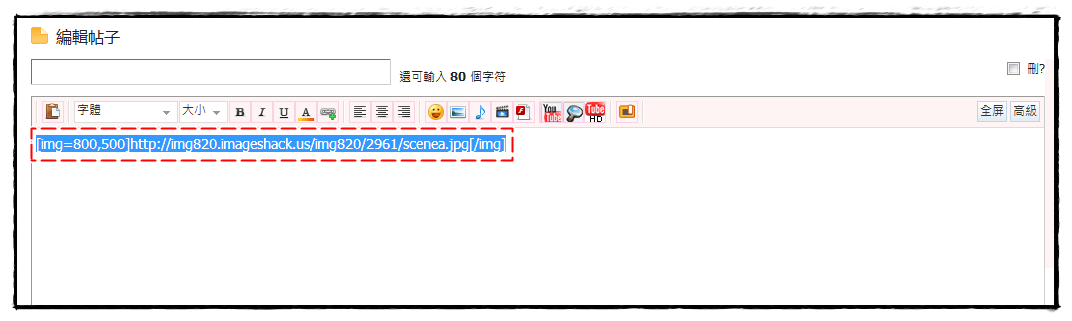
4. 完成.

5. 按 "編輯", 可嘗試加上相同代碼及 Direct Link, 但稍改尺寸大小, 這裡示範 400,250 及 200,125.

6. 從比例上可見, 初圖並非 800,500. 讀者可多作嘗試, 找出合適圖片大小.
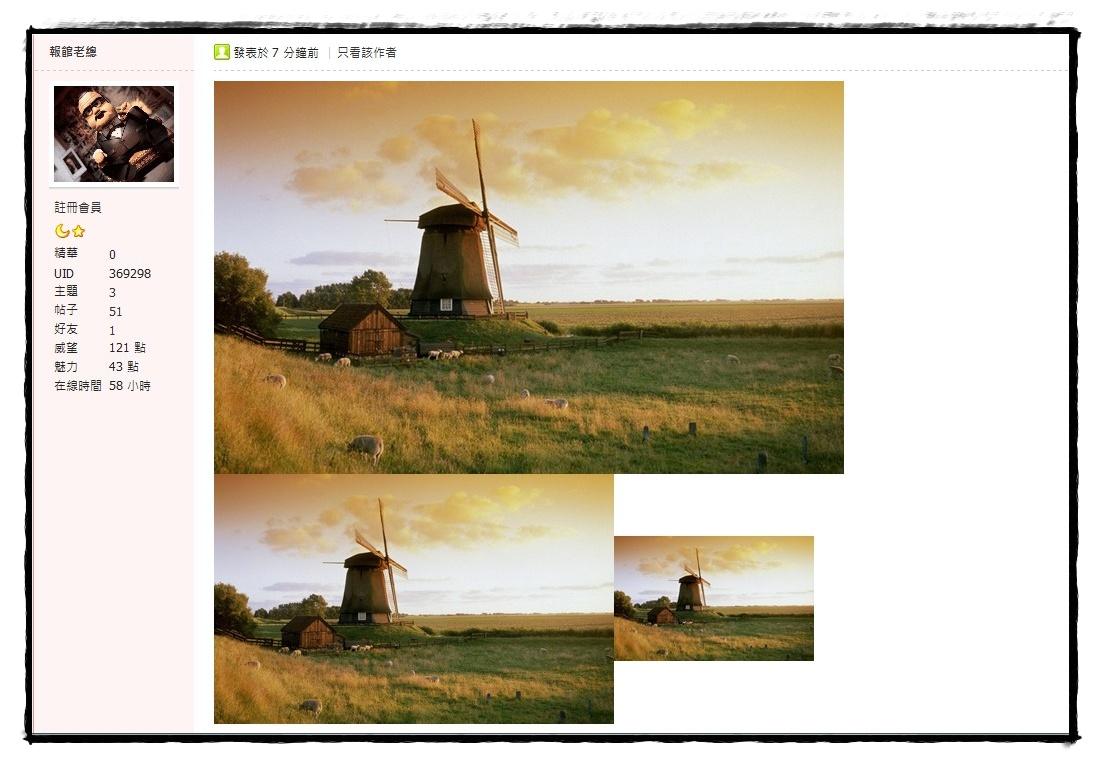
使用 "縮圖顯示" (嗚謝: 此方法由小記師兄提供  ) )
1. 於 "高級模式", 按 "縮圖可彈出放大的圖片" icon;

2. 於長空格內, 貼上 Direct Link, 並按 "提交";

3. 帖面顯示 Direct Link 並已加上代碼, 按 "參與/回應話題";
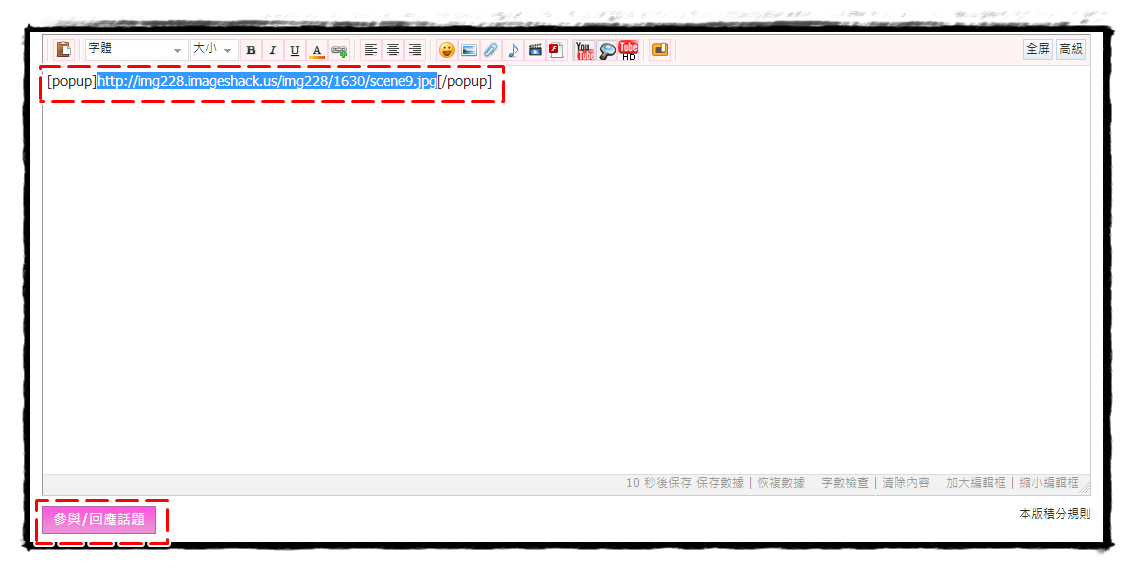
4. 完成. 帖面顯示為縮圖;
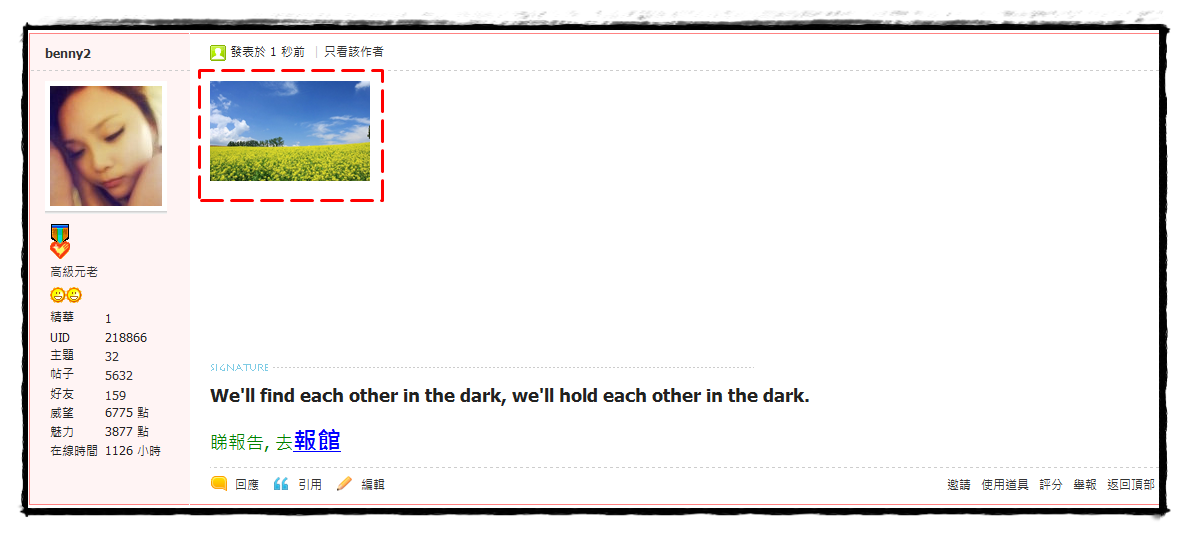
5. 點擊可彈出放大的圖片.
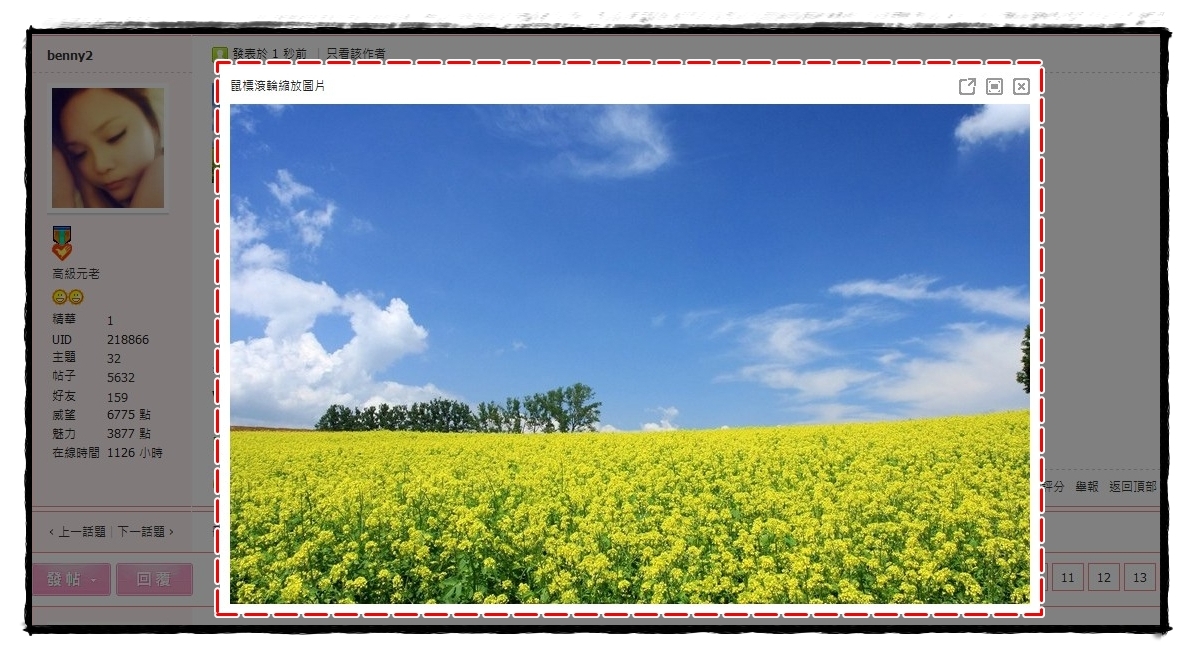
|
|








 [/img][/img]
[/img][/img]
 [/img][/img]
[/img][/img]